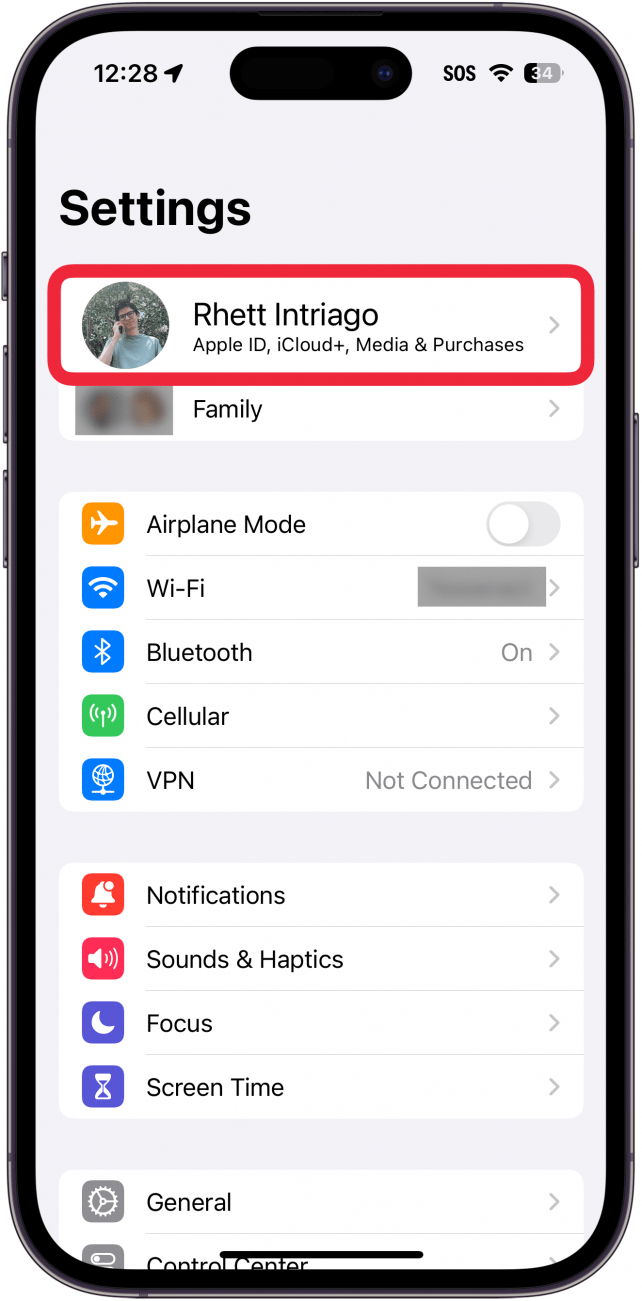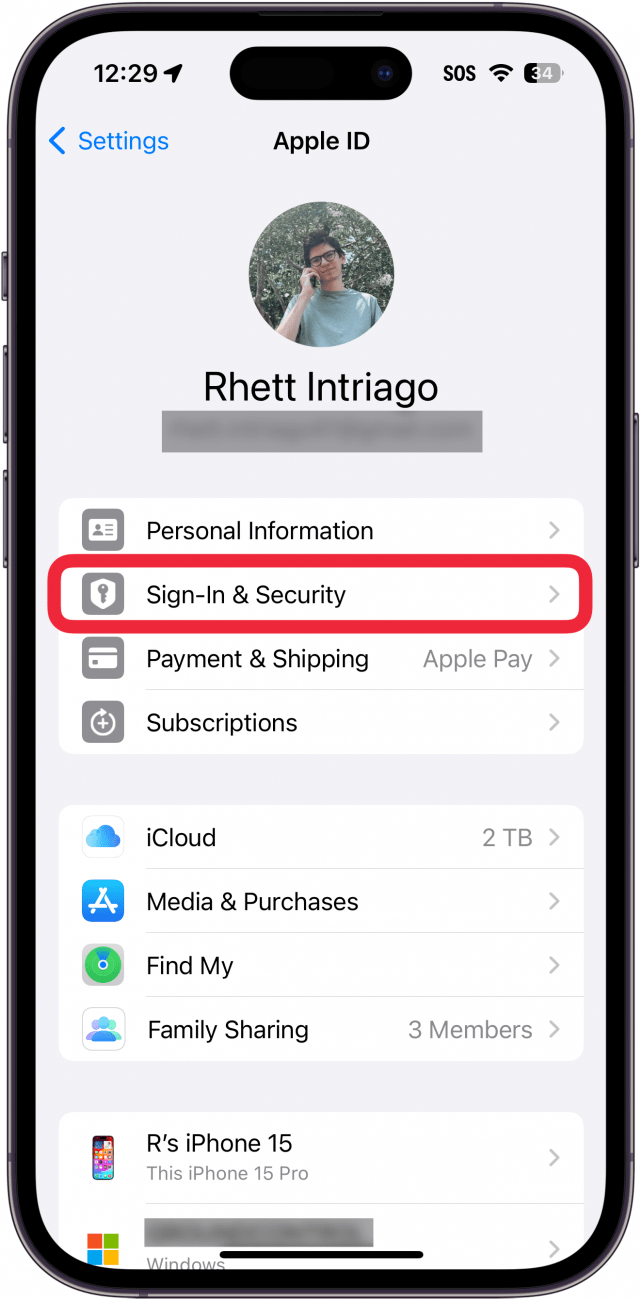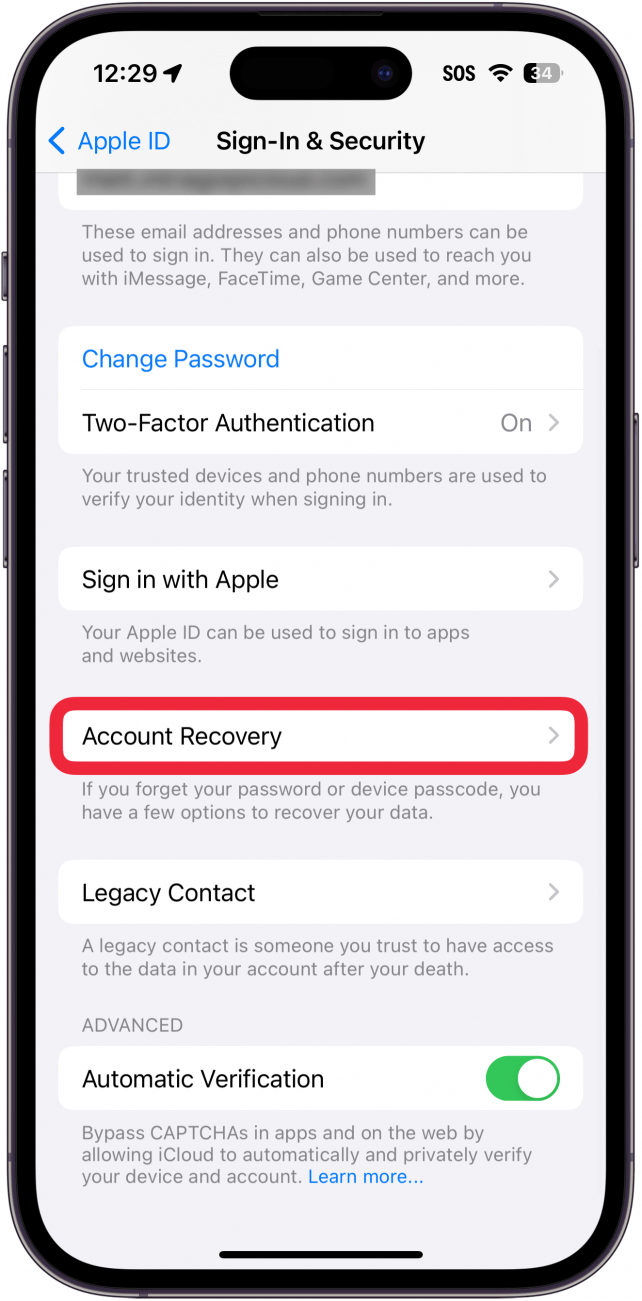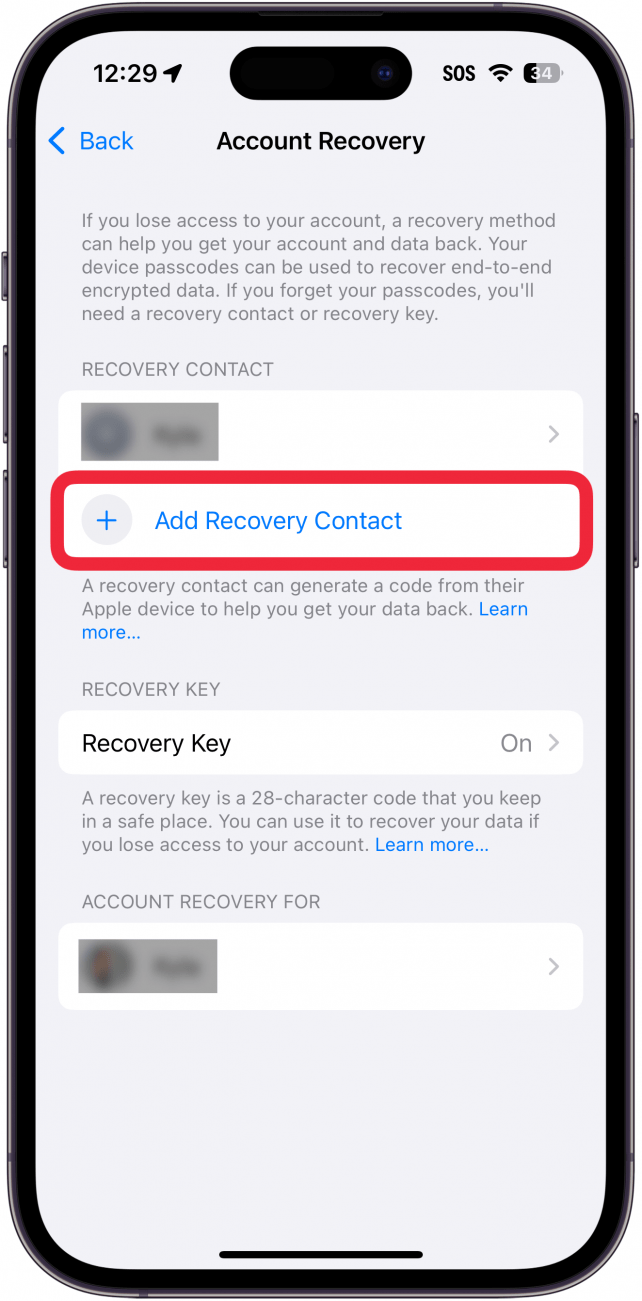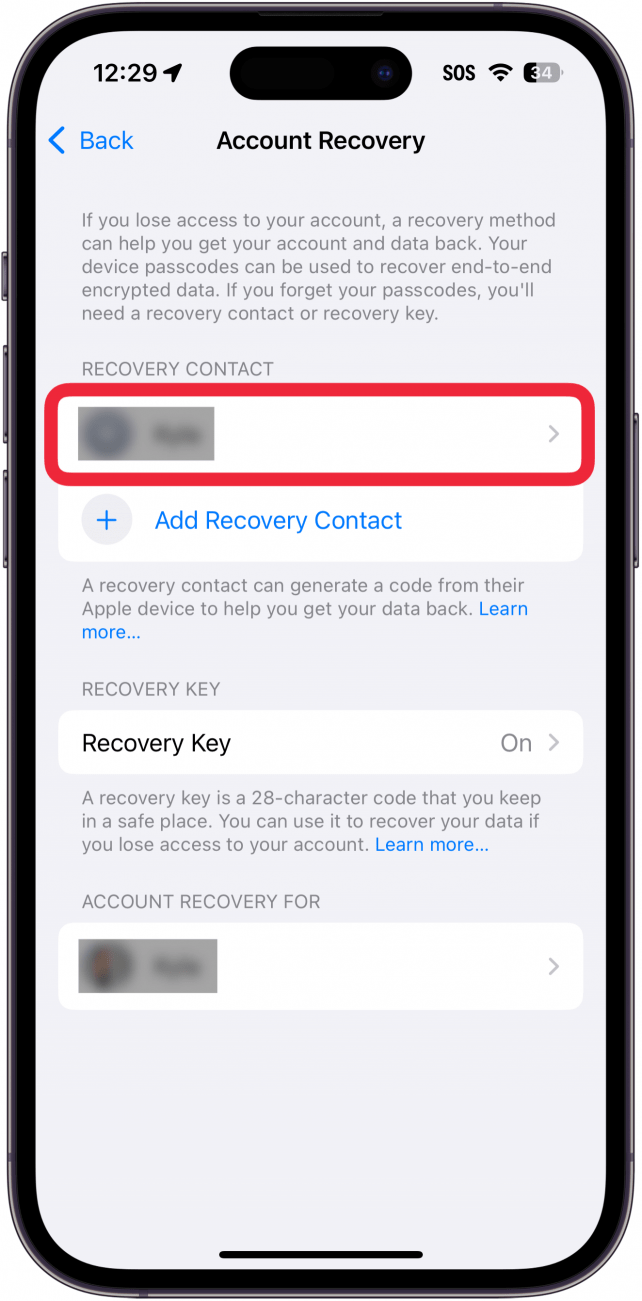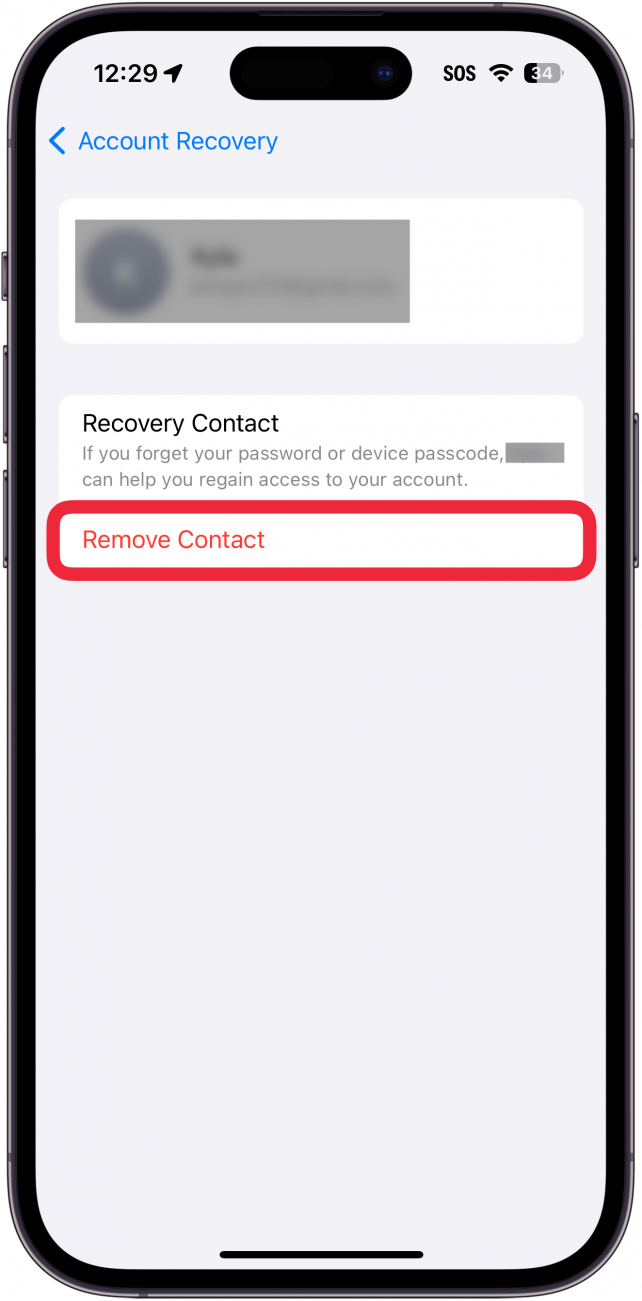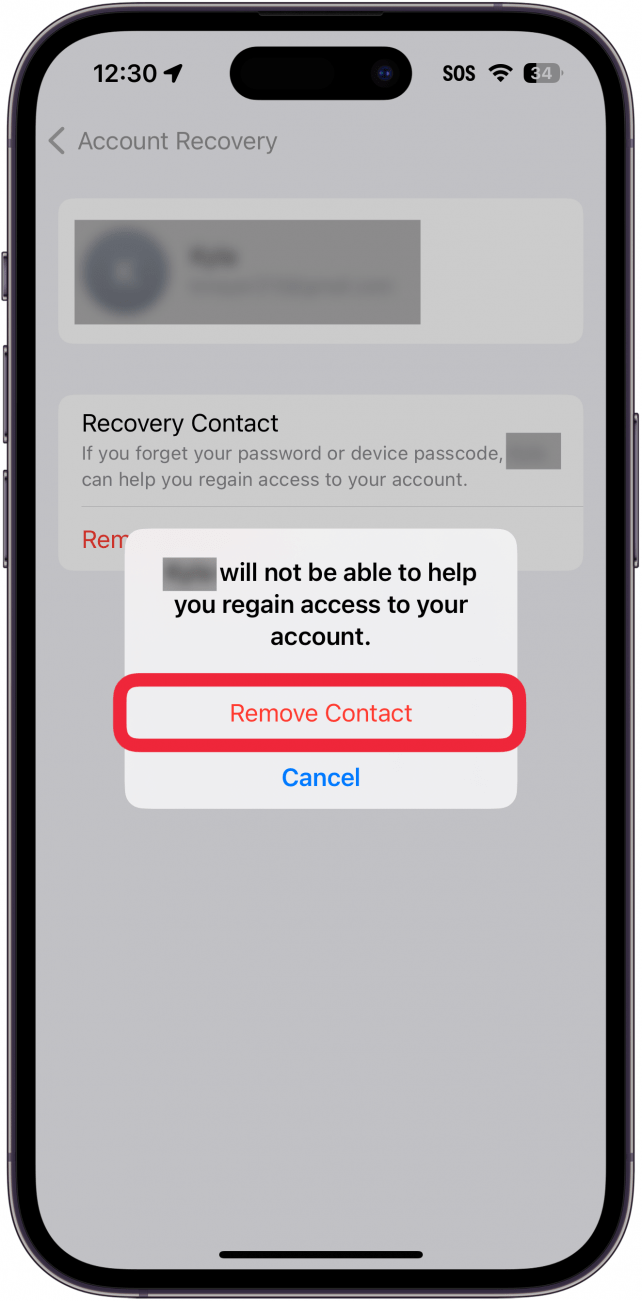جهة اتصال الاسترداد هي شخص يمكنه مساعدتك في استعادة الوصول إلى معرف Apple الخاص بك إذا نسيت كلمة مرورك أو تفقد الوصول إلى الحساب بطريقة أو بأخرى. يمكنك الحصول على أكثر من جهة اتصال استرداد OE ، ويمكنك إزالة جهات اتصال الاسترداد التي قد لا ترغب في الحصول عليها في حسابك.
لماذا ستحب هذه النصيحة:
- أضف جهات اتصال استرداد إضافية إذا كنت تريد خيارات متعددة لاسترداد حسابك.
- قم بإزالة جهات اتصال الاسترداد إذا لم تعد تريد أن ترتبط بمعرف Apple الخاص بك.
كيفية إضافة أو إزالة جهة اتصال الاسترداد على iPhone
متطلبات النظام
تعمل هذه النصيحة على أجهزة iPhone التي تعمل على تشغيل iOS 16 أو أحدث. تعرف على كيفية التحديث إلى أحدث إصدار من iOS .
إذا لم تقم بإعداد جهة اتصال لاسترداد حساب Apple ، أقترح بشدة إضافة واحد على الأقل إلى حسابك. بعد إضافة واحدة ، يمكنك دائمًا إضافة واحدة أخرى أو إزالة واحدة إذا لم تقم باستخدامها كجهة اتصال لاستعادة الحساب. لمزيد من المشورة الأمنية ، تأكد من مراجعة مجاني نصيحة من النشرة الإخبارية اليوم. الآن ، إليك كيفية إضافة أو إزالة جهات اتصال الاسترداد:
 اكتشف ميزات iPhone الخاصة بـ iPhone Tip Tip Tip Daily (مع لقطات شاشة وتعليمات واضحة) حتى تتمكن من إتقان iPhone في دقيقة واحدة فقط في اليوم.
اكتشف ميزات iPhone الخاصة بـ iPhone Tip Tip Tip Daily (مع لقطات شاشة وتعليمات واضحة) حتى تتمكن من إتقان iPhone في دقيقة واحدة فقط في اليوم.
- افتح تطبيق الإعدادات ، وانقر على اسمك في الأعلى.

- اضغط على تسجيل الدخول والأمان .

- اضغط على استعادة الحساب .

- إذا كنت ترغب في إضافة جهة اتصال إضافية للاسترداد ، انقر فوق إضافة جهة اتصال الاسترداد ، واتبع مطالبات على الشاشة.

- إذا كنت ترغب في إزالة جهة اتصال الاسترداد ، انقر فوق اسم جهة الاتصال .

- اضغط على إزالة جهة الاتصال .

- اضغط على إزالة جهة الاتصال للتأكيد.

هذه هي كيفية إضافة أو إزالة خيار Apple Contact Recovery. بعد ذلك ، اكتشف كيفية استخدام مفتاح أمان معرف Apple لقفل حسابك.